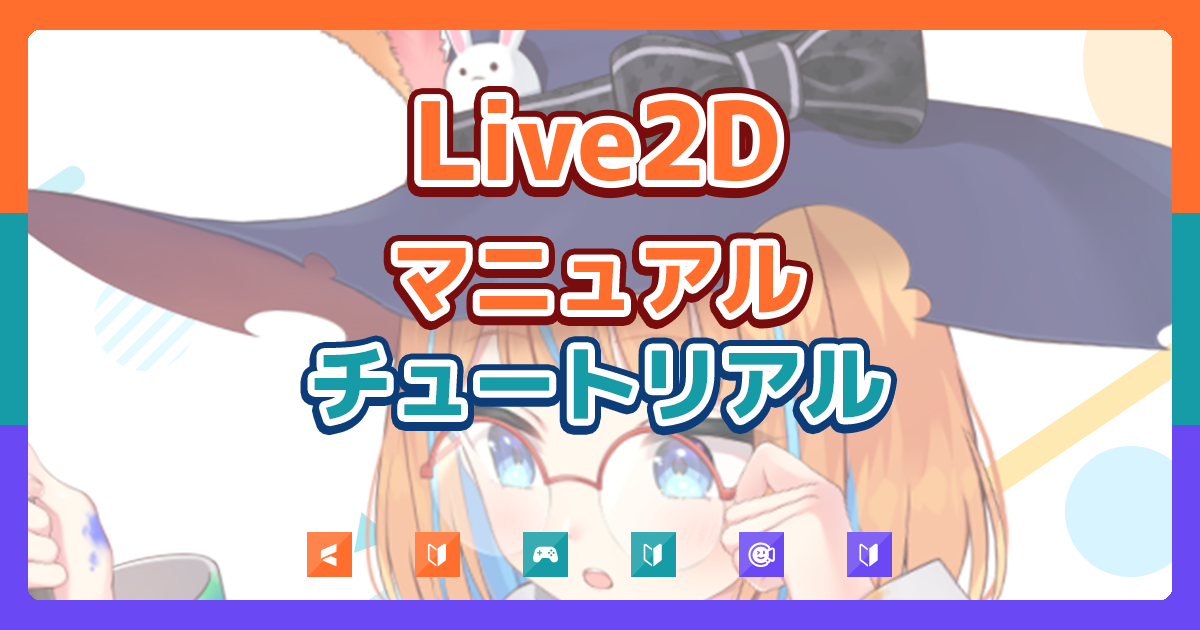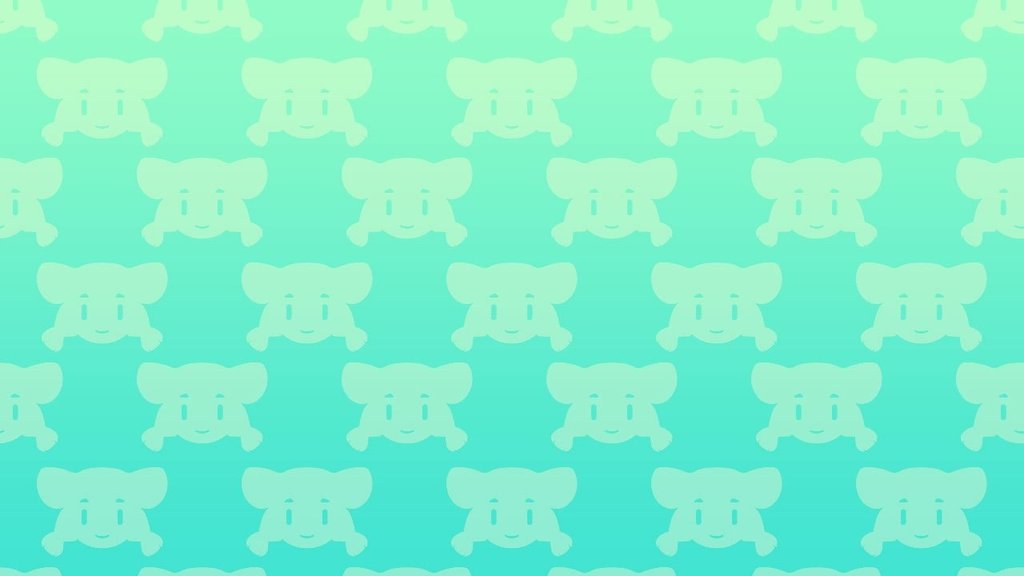CGBoxの一部の記事にはアフィリエイト広告が含まれております。
【2020年】初心者でもすぐ上達するLive2Dの使い方を徹底解説

こんにちは。
さて、今回はLive2Dの使い方を解説していきたいと思います。
僕は普段Live2Dを使ったVtuber制作を仕事として請け負っており、今まで数十体近くLive2Dモデルを制作してきました。
僕が作ったLive2Dモデルがテレビで使用されたりもしました。
今日の11時15分からの『ゲストは偉人さま』に出てくるLive2Dモデル(偉人たち)を制作しました。
今回は1時間特番なので、暇な人はみてくださいー!#テレビ朝日#ゲストは偉人さま#Live2D
ゲストは偉人さま!!|テレビ朝日 https://t.co/niiFfBe5dw
— Vtuberの解剖学者🛠️ (@obakasahara) June 28, 2019
この記事では僕が今まで培ってきたLive2Dの経験から「Live2Dの使い方」をまとめていきます。
当然これからLive2Dを使い始める人にもわかりやすく解説しますし、上達するコツなどもまとめていきたいと思います。
では解説していきます!
イラストを用意しよう!

まずはイラストを用意する必要があります。
Live2D用のイラストは普通のイラストとは特殊な加工が必要になります。
特に重要なのは「レイヤー分け」ですね。
今回はLive2Dの使い方なので、イラストの描き方に関しては割愛しますね。
Live2D用のイラストに関しては以下の記事を参考にしてみてください。
レイヤー分けの仕方やLive2D用のイラストの注意点などが書いてあります。

Live2Dをインストール
イラストの準備ができたら、Live2Dをインストールしましょう。
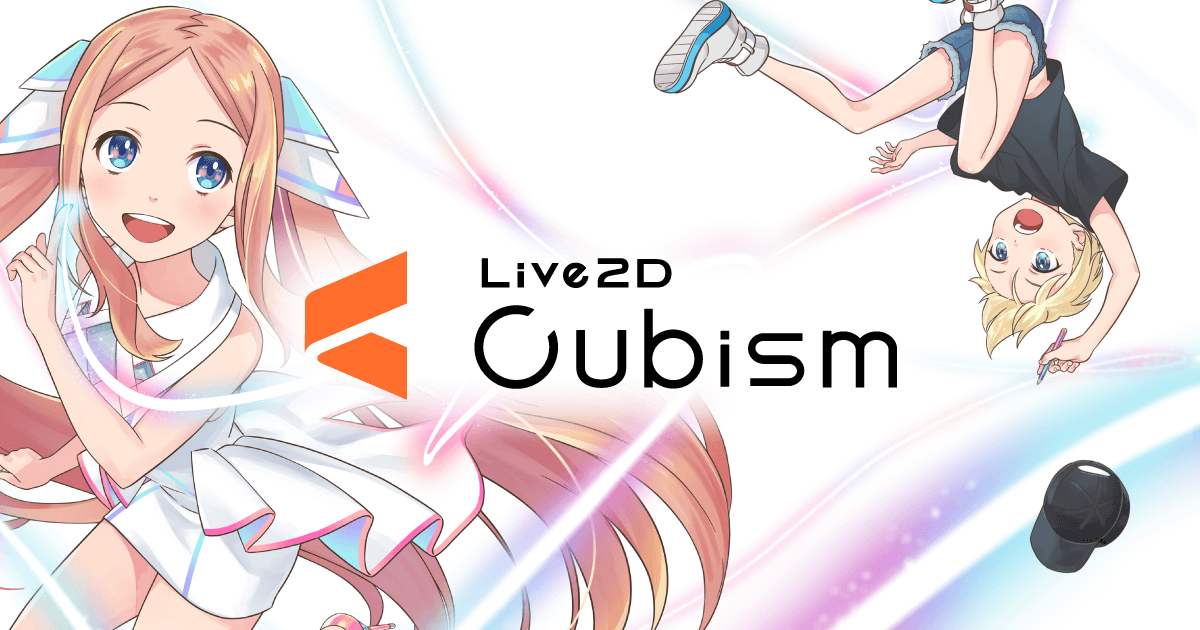
Live2Dは色々ツールがありますが「Cubism 3 Editor」をダウンロードしましょう。
こちらはPRO版とFREE版がありますが、初心者の方はFREE版で十分です。
僕はPRO版を使用していますが、基本的な機能はFREE版に実装されていますので、安心して下さい。
PRO版とFREE版の違いを知りたい人はこちら。

最初は公式ホームページを参考に
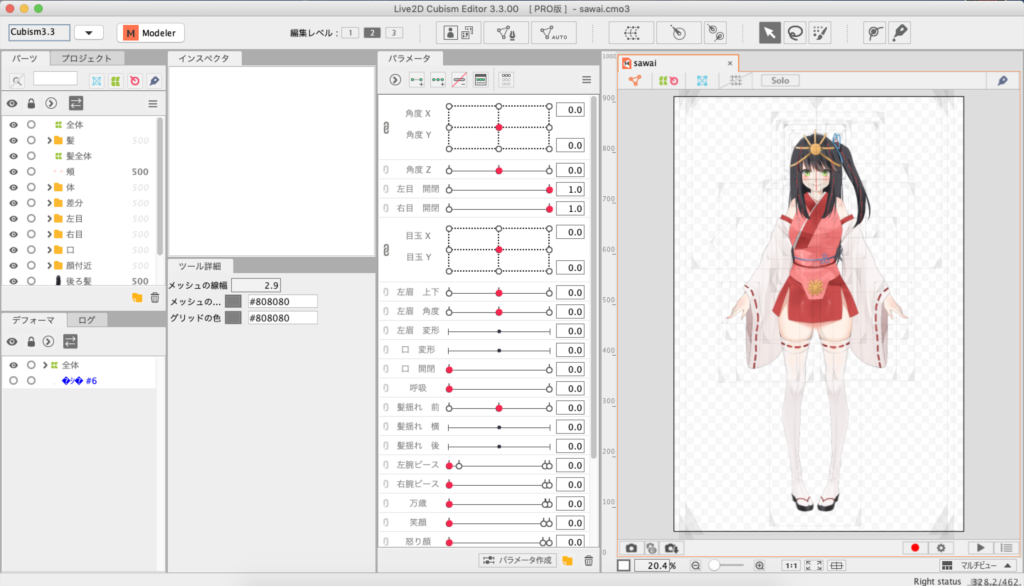
さてここからLive2Dの使い方を解説していきます。
使い方を解説していくのですが、正直Live2D公式ホームページにある解説が1番わかりやすいです。
基本的なノウハウや使い方に関しては、ホームページの解説で十分です。
他にも色々解説してくれているサイトがありますが、ここさえしっかりと見ておけばある程度のレベルまでは上達するはずです!
下手に色んなサイトで勉強するより、まずはこのサイトでチュートリアルをこなしましょう。
作りながらチュートリアルをこなす
公式のチュートリアルは見るだけではなく、実際に作りながらチュートリアルをこなしましょう。
勉強の基本ですが、手を動かさないと使いこなすのには時間がかかります。
まずはできなくてもいいので、チュートリアルの動きを自分のLive2Dモデルで再現してみましょう。
完璧を目指さない
この段階では動きのクオリティは求めない方がいいです。
まずは機能の使い方や作り方の流れを知るために、ざっくりと作ってみましょう。
完璧な動きを実装させるのは後からの方がいいと思います。
Live2Dを上達するコツ
さてここからは今までの経験からLive2Dを上達するコツを解説していきます。
ちなみにチュートリアルが終わった前提で解説していきますので、まずは公式チュートリアルをこなしてください。
Live2D公式のモデルを見てみよう!
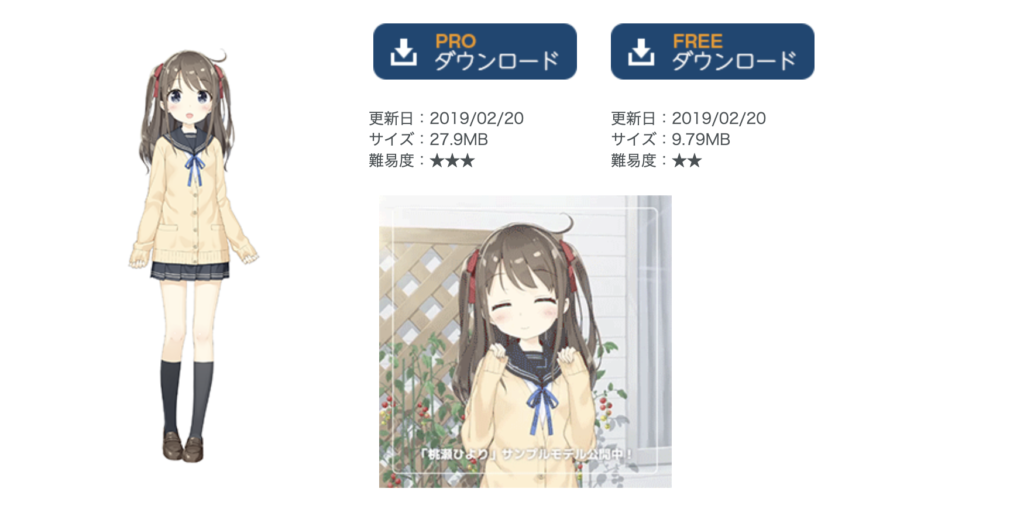
Live2DのホームページからLive2Dのサンプルモデルをダウンロードすることができます。
FREE版であれば、「桃瀬ひより」というモデルがダウンロード可能です。
このモデルをダウンロードして、どうやって動かしているのか、どのように形状を変化させているのかを研究してみましょう。
特に顔のXYの動きが最初にぶつかる壁ですが、Live2D公式モデルを見ると参考になると思います。
顔のXYに関してのコツは以下の記事にまとめています。

動きごとで練習!
Live2Dは簡単な動きをつけるのは簡単ですが、クオリティの高い動きを実装するのはかなり難しいです。
僕も未だにプロレベルの人には到底及びません…。
顔のXYの動きや物理演算、特殊な表情などLive2Dでは様々な動きを実装することができます。
なので、動き・パーツごとでまずは練習した方がいいと思います。
2時間は顔のXYを練習して、2時間は物理演算を練習するなどそれぞれの動きごとで時間を区切って練習するといい感じの動きが作れると思います!
以下の記事では動きごとの作り方とクオリティアップのノウハウを紹介しています!

勉強するのにおすすめのサイト
さて最後にLive2Dを勉強するのにおすすめのサイトをご紹介していきます。
Vtuberの解剖学
手前味噌ですが、このサイトでは様々なLive2Dモデルのノウハウをまとめています。
初心者向けの解説記事からクオリティアップのノウハウまで、幅広く記事を書いています。
自身の経験+ネットで常日頃情報収集する中で見つけたノウハウをまとめているので、ぜひ他の記事も読んでみてください。
Live2D制作に関する記事は以下の記事にまとまっています。

Live2D公式チュートリアル
こちらは先ほども紹介しましたが、初歩的な使い方を解説してくれています。
これからLive2Dを始める人はまずはこのサイトから始めてみましょう。
ナナメnote
こちらは「ナナメ」さんという作り手のサイトです。
Live2DでのテクニックやLive2Dと合わせてよく使われるFacerigでのおすすめ設定などを解説してくれています。
僕もこちらのサイトにはお世話になっております。
Live2Dを使いこなそう!
Live2Dは2,3日使えば簡単な動きの実装はできるようになるはずです。
しかし、そこからクオリティをあげるまでの道のりがとても大変です。
クオリティの高いモデルを作るにはそれなりの時間がかかります。
でも綺麗に動きをつけられた時の嬉しさは言いようのないものなので、ぜひみなさん練習してうまく動きをつけれるようになりましょう。
実際にどうやって作ればいい?
今回はLive2Dの使い方と上達するためのコツをメインに書いてきました。
作り方に関しては、まずは公式チュートリアルの動画を見た方がいいですが、チュートリアルだけだと簡単な動きしか作れません。
以下の記事ではチュートリアルを参照しながら、FREE版Live2Dを使って基礎モデルの作り方を解説しています。
初心者向けの記事なので、Live2D始めたての人は参考になると思うので、参考にしてみてください。

依頼するのも一つの選択肢
もし自分で作る時間がないもしくは、ハイクオリティなモデルを作りたい人は依頼をするのもいいかと思います。
「ココナラ」というサイトでは、色んなVtuberクリエイターの方の中から依頼することが可能です!

価格はクオリティによって数万円~十数万円と幅があるので、条件に合う方を探してみましょう。
FacerigにLive2Dモデルを入れるには?
Live2Dと一緒によく使われるツールとしてFacerigというツールがあります。
Facerigとは作ったモデルを実際に動かすことのできるツールです。
今回の記事では解説しませんでしたが、FacerigにLive2Dモデルを入れることができます。
Facerigに導入する方法を知りたい人は以下の記事を読んでみましょう。

Facerigの設定方法
FacerigにLive2Dを入れたら、まず基本設定をしましょう!
以下の記事では基本設定の方法からFacerigの便利機能を1つ1つ解説しています。

またFacerigにLive2Dを入れるにあたってバグが結構あります。
モデルが表示されなかったり、モデルが動かなかったりといったことがよく起こるんですよね。
そんなバグは以下の記事にまとまっているので、参考にしてみてください。